CAD教程:合并分散线段,轻松实现整体连续效果
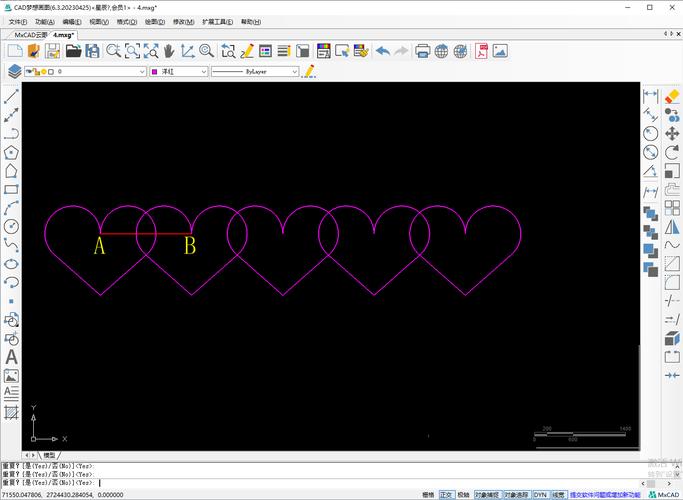
本文概述:在CAD绘图中,分散的线段往往会导致难以处理的图纸效果,而将这些分散线段合并为了实现更整体、连续和顺畅的效果,可以提高工作效率和设计精度。通过学习一系列有效的方法,用户能够轻松掌握这一技能。
在计算机辅助设计(CAD)中,尤其是在复杂图纸的设计过程中,处理分散的线段是一个常见的挑战。尽管在绘制初期,由于方案变更或设计调整,不可避免地会出现许多分别绘制的线段,但保持一种**整体性**的视觉效果和功能性是极其重要的。这不仅仅涉及到美观的需求,更影响后续的设计修改和分析。因此,将这些分散的**线段合并**成为一个完整的对象,是一个主要任务。### CAD软件工具的选择首先,选择合适的**CAD软件工具**至关重要。目前市场上有多种CAD软件可供选择,例如AutoCAD、SolidWorks、SketchUp等。这些软件各具特色,但大都提供了丰富的工具可以帮助我们完成线段合并的操作。在这方面,熟练运用这些工具的基本命令如“Join”(连接)和“Polyline”(多段线),能够让我们迅速地将数个独立的线段合并成一个连续的整体。### 使用Join命令具体来说,以AutoCAD为例,“Join”命令是一个非常有效的工具,用于将两条或多条线段转化为一个单一的**多段线实体**。通过选定需要合并的线段并执行该命令,软件自动生成一个连续的多段线,这样做的另一个好处是减少了不必要的节点,从而简化了模型结构。在其他类型的CAD软件中,类似的功能通常以不同的命名或实现方式存在,但实质意义大同小异。### Polyline的优势**多段线(Polyline)**合并方式另一大优势是便于编辑。与单独的直线或弧相比,一个由多段线构成的实体在进行拉伸、缩放以及旋转等变换时,显得更加灵活和方便。此外,多段线还有助于设置宽度、曲率等属性,从而使设计呈现出更加细腻和逼真的效果。然而,在合并线段时,需要注意确保所有连接点间没有间隙或误差,因为这可能会导致合并失败或生成异常的几何图形。使用“OSNAP”(对象捕捉)或“GRID SNAP”(网格捕捉)功能可以帮助我们精确对齐线段端点。这些工具能够确保所选对象端点正确对齐,而不必手动微调。### 避免潜在问题在实践中,还需注意运行这些命令时可能带来的潜在问题,如文件数据量增大和响应速度降低。为此,应该定期清理无用的图形信息,并合理规划图层结构与图块使用,以最大程度优化工作效率。通过对**块和图层**的管理,我们能够更有效地进行合并操作,而不会产生混乱或冗杂的问题。当然,以上方法只是实现CAD中线段合并的基础。随着经验的积累和技术的进步,还有更多高级技巧等待发掘。例如,利用脚本语言或插件来自动化一些重复性工作;或者结合BIM建模,实现更广泛的工程应用。这些进阶手段都有助于进一步提升设计流程的质量和效率。总之,成功合并CAD中的分散线段并不是一个高深莫测的任务,只要掌握好相关工具的使用和技巧,任何人都可以实现一个良好的设计状态。无论是新手还是经验丰富的设计师,重视这一环节都是提升全局视野和作品品质的重要一步。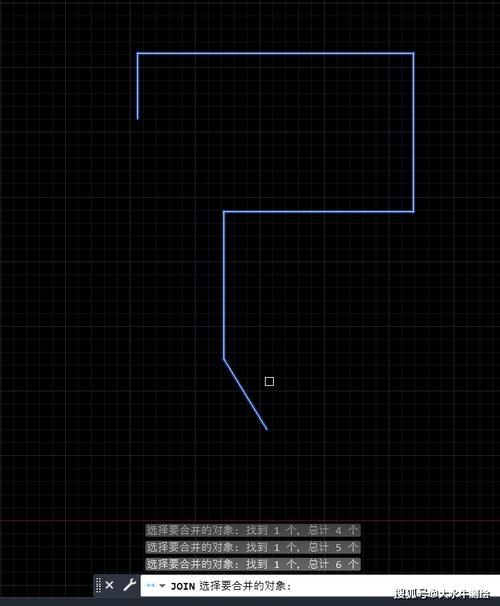
BIM技术是未来的趋势,学习、了解掌握更多BIM前言技术是大势所趋,欢迎更多BIMer加入BIM中文网大家庭(http://www.wanbim.com),一起共同探讨学习BIM技术,了解BIM应用!
相关培训